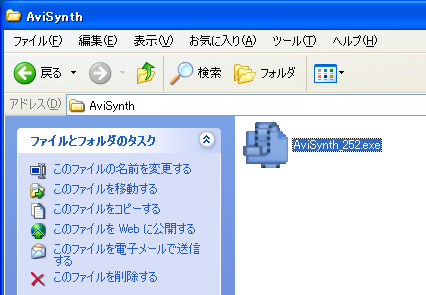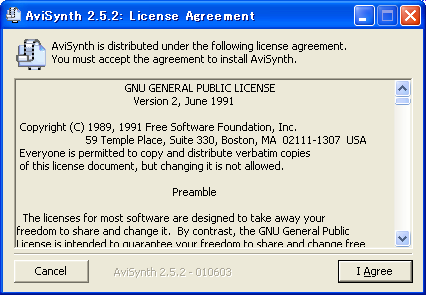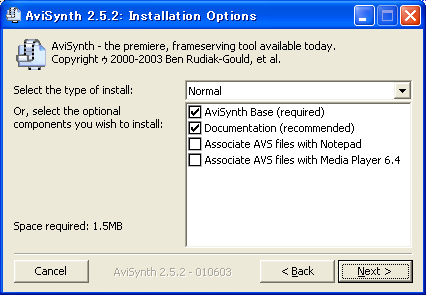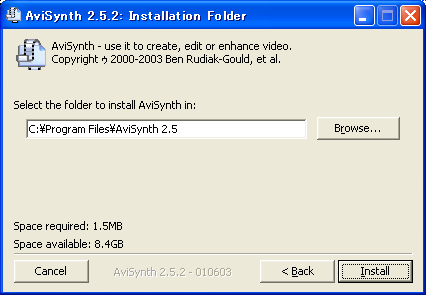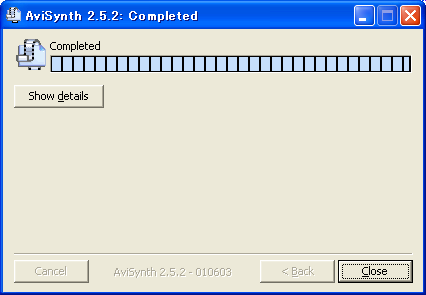AviSynthのぺーじ/AviSynthのインストール
これは、かつて「にーやんのAviSynthのぺーじ」として公開されていたものを転載したものです。内容は古く、間違いも含まれている可能性があります。より正確で新しい情報を知りたい場合は、AviSynth 付属のヘルプや AviSynth 公式サイトを参考にすることをおすすめします。AviSynth Wiki の AviSynth入門なども活用してください。
AviSynth2.0.6以降の場合 †
(1)インストーラの起動 †
AviSynth_2xx.exeをダブルクリックします。
(2)Licence Agreement †
インストールを開始すると、まずライセンス契約に関する画面が表示されます。
「AviSynthは次のライセンス契約に基づいて配布されています。AviSynthをインストールするためには、その契約を受諾しなければなりません」云々。
以下、最後まで文章を読んだうえで、その内容にとくに問題がなければ[I Agree]をクリックしてください。
(3)Installation Options †
オプションを選択します。
AviSynth2.5.2の場合、デフォルトで「AviSynth Base」(AviSynth本体)と「Documentation」(説明書)にチェックが入っています。その他の項目に関しては、お好みで選んでください。
選択したら、[Next >]をクリックします。
※「Associate AVS with Notepad」は「メモ帳に関連付けする」、「Associate AVS with Media Player 6.4」は「Media Player 6.4に関連付けする」という意味です。
(4)Installation Folder †
インストール先のフォルダを指定します。
AviSynth2.5.2の場合、デフォルトでは「C:\Program Files\AviSynth 2.5」が指定されています。このままでよければ、[Install]をクリックしてください。
他のフォルダにインストールしたいときは、[Browse...]からインストール先のフォルダを指定し直してください。
(5)ffvfw lightのインストール †
AviSynth2.5.2の場合、インストールを開始するとすぐにffvfw(light)をインストールするかどうか尋ねてきます。
ffvfwは、あとでインストールすることも可能ですので、ここでは[いいえ]を選択するほうがいいでしょう。
ffvfwの詳細は「AviSynthのぺーじ/ffvfwについて」のページを参考にしてください。
(6)Completed †
インストール完了です。
AviSynth1.0.x/2.0.5以前の場合 †
- ダウンロードしたZIPファイルを適当な場所に解凍します。
- avisynth.dllを、システムディレクトリにコピーします。システムフォルダは、Win98/Meでは「C:\Windows\System」、Win2000/Xpでは「C:\WINNT(またはWindows)\System32」になります。
- avisynth.dllと一緒に入っていたInstall.regをダブルクリック(実行)します。
- これでAviSynthがインストールされます。
最終更新日 2003年10月31日